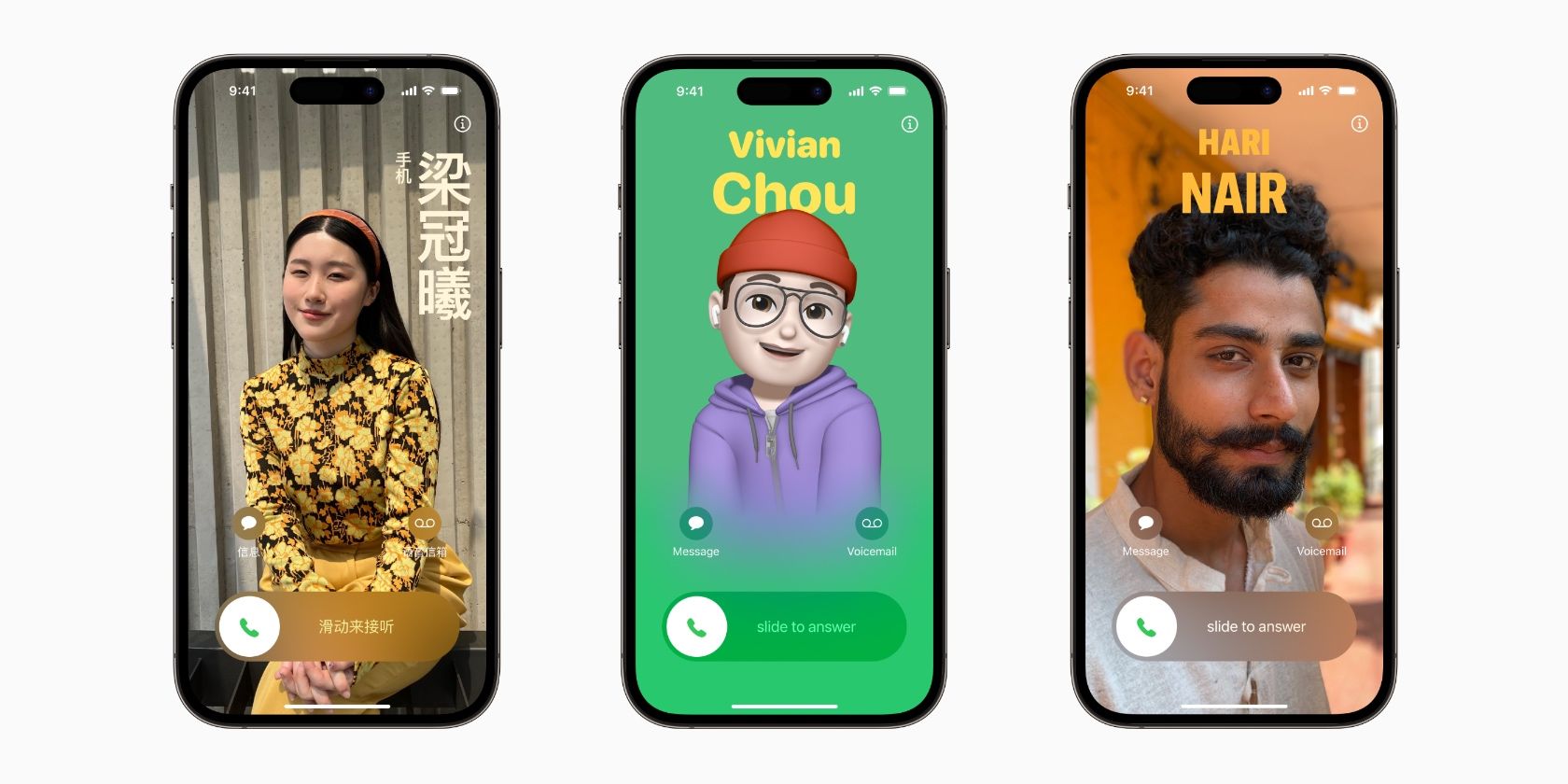
Hai creato un divertente poster di contatto per te stesso, ma nessuno dei tuoi contatti può visualizzarlo? Che si tratti di un bug del software che impedisce alla funzionalità di funzionare come dovrebbe o di un errore innocente che hai commesso durante la creazione del tuo poster, ti aiuteremo a risolvere rapidamente questo problema.
Se hai creato il tuo poster per contatti di recente, potresti aver disabilitato accidentalmente la funzione che ti consente di condividere il tuo poster con i tuoi contatti. Non c’è problema: possono verificarsi degli errori e abilitare nuovamente la funzione richiederà solo pochi secondi! Seguire i passaggi seguenti:
Se qualcuno che conosci ha impostato il suo poster di contatto e non riesci a vederlo, chiedi semplicemente di seguire i passaggi precedenti e di assicurarsi che la funzione sia abilitata!
Sommario:
2. Elimina e ricrea il poster del contatto
Se la soluzione di cui sopra non funziona, ti consigliamo di eliminare completamente il tuo poster di contatto e di crearne uno nuovo. Ecco come puoi eliminare il tuo attuale poster di contatto:
3. Disattiva la condivisione di nomi e foto e riavvia il tuo iPhone
Forse un bug del software è il colpevole di questo problema. Fortunatamente, il modo più semplice per risolvere problemi software come questo è riavviare il tuo iPhone. Prima di riavviare il tuo iPhone, vai su Telefono > La mia scheda > Contatta foto e poster e disabilita Condivisione nome e foto.
Che tu stia utilizzando un modello con notch o Dynamic Island o un iPhone vecchia scuola con un pulsante Home fisico, riavviare il tuo iPhone, anche se i pulsanti non funzionano, è piuttosto semplice. Dopo aver riacceso l’iPhone, segui i passaggi precedenti per abilitare nuovamente la condivisione di nomi e foto.
È ora di riavere i tuoi poster di contatto
Se nessuno dei passaggi di risoluzione dei problemi menzionati sopra ha funzionato, potresti riscontrare questo problema a causa di un bug di iOS. Fortunatamente, Apple rilascia periodicamente aggiornamenti software per risolvere problemi noti come questo. Sebbene non sia l’ideale, ti consigliamo di attendere fino a quando non sarà disponibile un nuovo aggiornamento. In alternativa, puoi contattare il supporto Apple per ricevere assistenza da parte di esperti.
